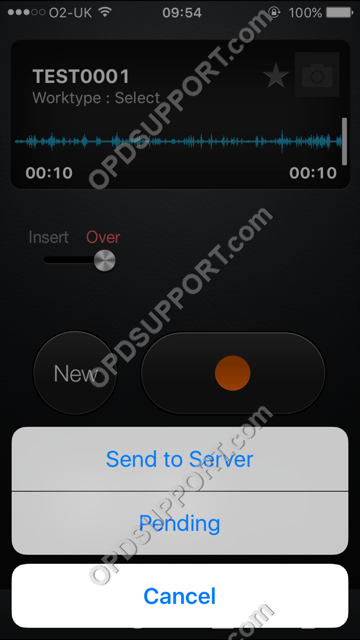Erfahren Sie, wie Sie FTP mit ODDS konfigurieren.
Bei Verwendung der Abonnementversion der Olympus Dictation for Smartphone-App ist es möglich, die Sendemethode per E-Mail oder FTP zu konfigurieren. Das System kann auch so konfiguriert werden, dass es den Benutzer auch am Sendepunkt auffordert.
Um Änderungen an der Sendemethode vorzunehmen, melden Sie sich zunächst beim Portal an, indem Sie www.dictation-portal.com besuchen
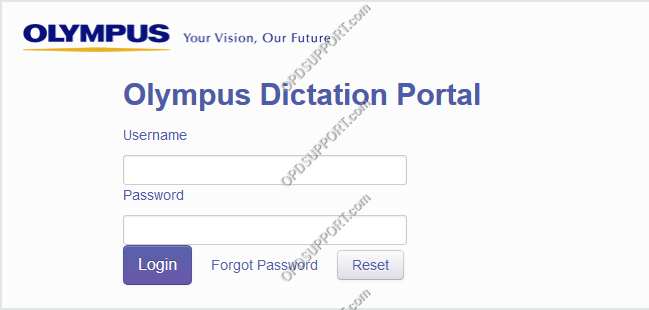
- Wählen Sie nun den zu konfigurierenden Benutzer aus und wählen Sie entweder „Neue Smartphone-App-Lizenzeinstellungen“ oder „Bestehende Smartphone-App-Lizenzeinstellungen bearbeiten“, je nachdem, ob diese spezielle Lizenz schon einmal eingerichtet wurde.
- Sobald die Option ausgewählt wurde, klicken Sie auf Bearbeiten.
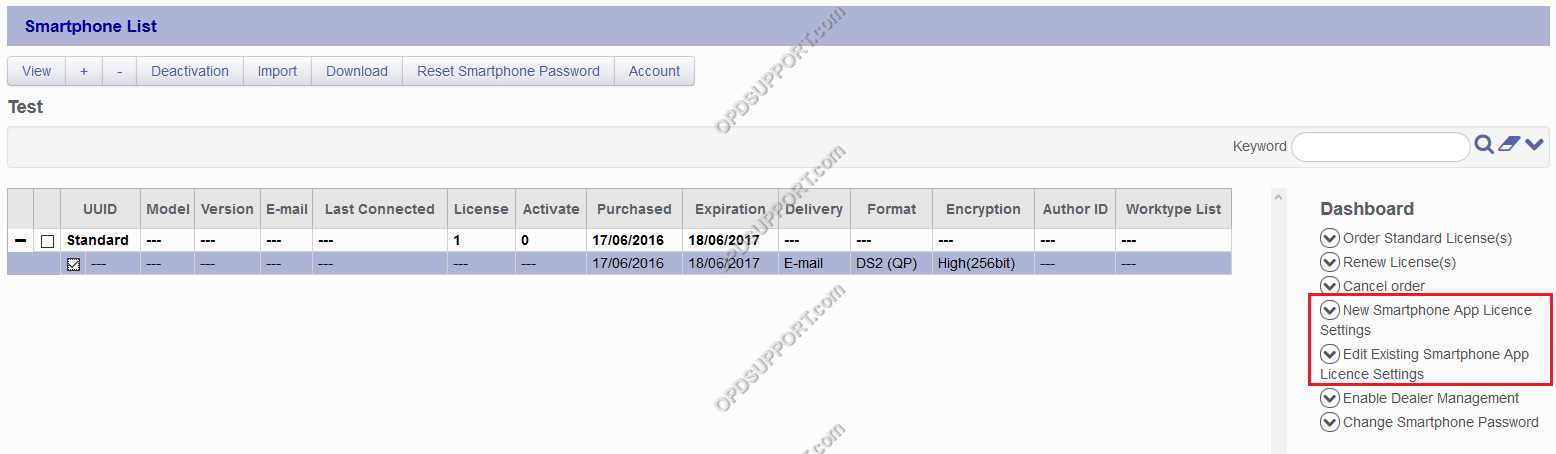
- Wählen Sie die Liefermethode aus: In diesem Beispiel wollen wir FTP. Um eine Kombination aus E-Mail und FTP zu verwenden, wählen Sie im ODDS-Portal die Methode „Eingabeaufforderung“ und konfigurieren Sie sowohl die E-Mail- als auch die FTP-Einstellungen. Der Benutzer wird beim Senden aufgefordert.
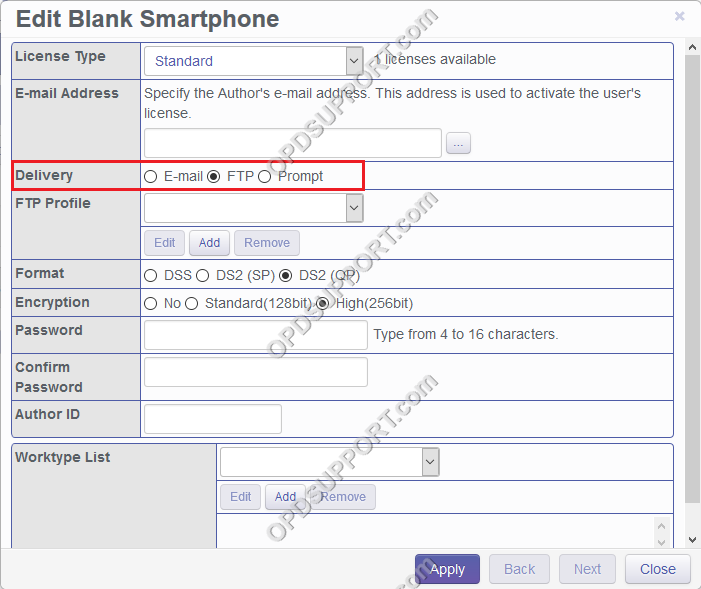
- Geben Sie die Zugangsdaten für Ihren FTP-Server ein
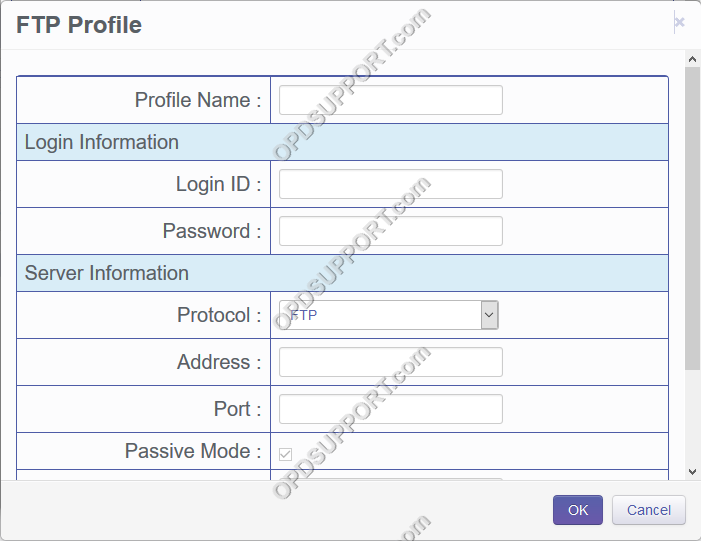
- Verwenden Sie die Schaltfläche „Einstellungen testen“ unten auf der Seite, um zu überprüfen, ob die Einstellungen korrekt sind.
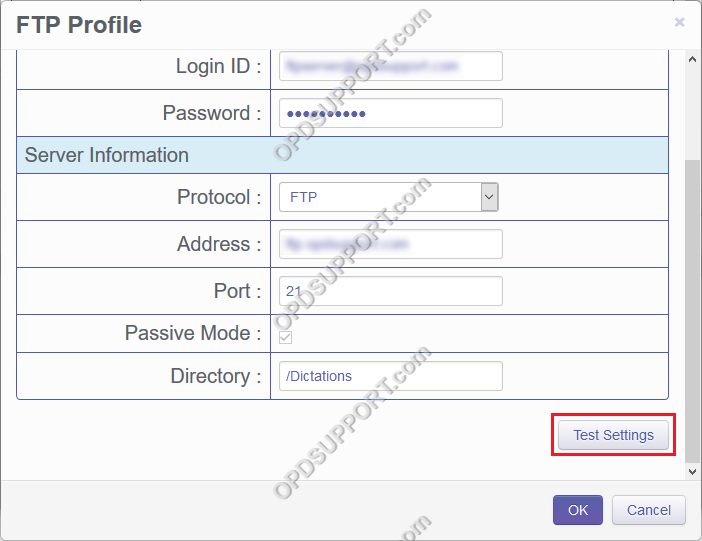
- Klicken Sie nach erfolgreicher Verbindung auf OK.
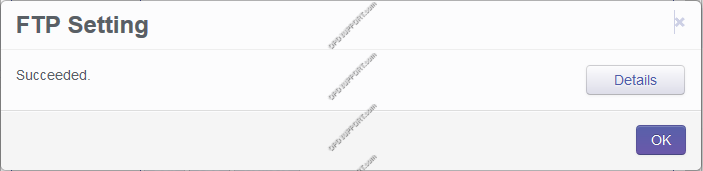
- Klicken Sie auf OK, um jedes der Dialogfenster zu verlassen und zu speichern.
Wenn der Benutzer in der App Senden auswählt, werden die Dateien automatisch über die ausgewählte Methode weitergeleitet.
Bitte beachten Sie, dass die App mit der Benutzerlizenz verbunden sein muss. Siehe unsere „Stellen Sie über die Olympus Dictation App eine Verbindung zu ODDS her“ Artikel